剪映如何解决画面与声音不同步的问题?剪映视频音画同步的方法 |
您所在的位置:网站首页 › 播放器声音和画面不同步怎么办 › 剪映如何解决画面与声音不同步的问题?剪映视频音画同步的方法 |
剪映如何解决画面与声音不同步的问题?剪映视频音画同步的方法
|
当前位置:系统之家 > 系统教程 > 剪映如何解决画面与声音不同步的问题?
剪映如何解决画面与声音不同步的问题?剪映视频音画同步的方法
时间:2023-05-23 09:51:11 作者:永煌 来源:系统之家 1. 扫描二维码随时看资讯 2. 请使用手机浏览器访问: https://m.xitongzhijia.net/xtjc/20230523/290702.html 手机查看 评论 反馈  网盘下载
剪映电脑版 V4.1.0.10000 官方版
网盘下载
剪映电脑版 V4.1.0.10000 官方版
大小:523.12 MB类别:视频处理 现在很多小伙伴对于剪映这款视频软件已经不会陌生,而最近一些用户在使用剪映处理视频的时候发现音频和画面不一致,也就是我们常说的音画不同步,那么要如何去解决这个问题,有需要的小伙伴就和小编一起来看看方法吧。 剪映视频音画同步的方法 首先,导入相应的视频后,将其添加到轨道上。
右击轨道上的视频,选择“音频分离”项。
当音频分离后,将时间轴移动到画面与音频不同步的位置 ,点击“分割”项。
在此根据音频的播放时间差,找到与之相同步的画面的位置,再次点击“分割”按钮。
对于其中被裁剪的片段,我们可以通过属性面板中的“播放速度”,将其播放速度加快,直到与声音同步为止。
当然,我们也可以将多余的音频进行删除,如图所示,选中多余的音频部分并进行裁剪。
接下来选中音频的末尾部分,再次进行裁剪。
右击裁剪的音频,选择“删除”项将其删除。
当整个裁剪同步操作完成后,就可以将视频导出保存了。
以上就是系统之家小编为你带来的关于“剪映如何解决画面与声音不同步的问题?剪映视频音画同步的方法”的全部内容了,希望可以解决你的问题,感谢您的阅读,更多精彩内容请关注系统之家官网。 标签 剪映 剪映教程OBS Studio怎么启用网络优化功能?OBS Studio网络优化的方法 下一篇 > Uplay如何设置中文?Uplay中文界面的设置方法 相关教程 剪映怎么设置媒体素材优先 剪映怎么设置媒体素材优先 剪映画面和声音不同步怎么办?电脑版剪映画面... 剪映的默认帧率要如何去设置?剪映设置默认帧... 剪映的默认帧率要如何去设置?剪映设置默认帧... 剪映怎么打马赛克?剪映电脑版局部打马赛克的... 剪映电脑版如何调节视频速度?剪映提速视频声... 剪映怎么设置草稿保存位置?剪映设置草稿保存... 剪映怎么设置草稿保存位置?剪映设置草稿保存... 剪映怎么添加人工语音?剪映添加人工语音的方...
百度网盘会员怎么免费领取-2023百度网盘超级会员免费领取方法 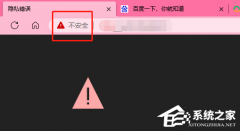
Edge浏览器打开网页显示不安全怎么办?Edge显示网页不安全的解决方法 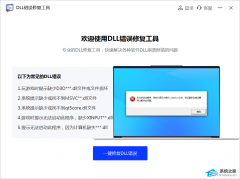
dll修复工具哪个好用-免费好用的dll修复工具推荐 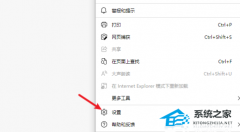
Edge浏览器Internet选项灰色点不了的解决方法 发表评论共0条  没有更多评论了
没有更多评论了
评论就这些咯,让大家也知道你的独特见解 立即评论以上留言仅代表用户个人观点,不代表系统之家立场 |
【本文地址】
今日新闻 |
推荐新闻 |








